Opérations de base lors de la saisie de données – Casio ClassPad 330 V.3.03 Manuel d'utilisation
Page 712
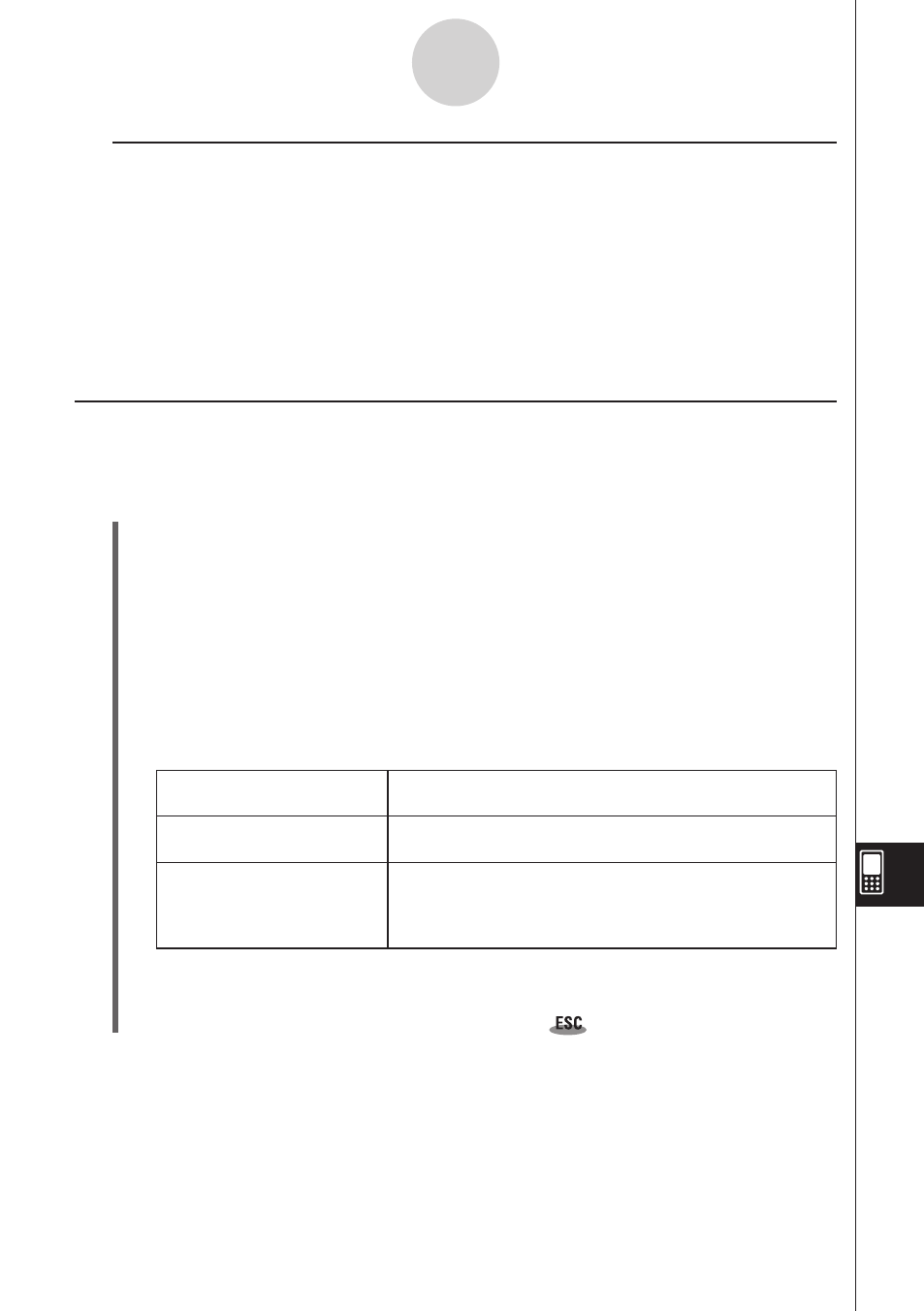
20060301
k Taper sur une cellule puis saisir quelque chose au clavier
• Vous accédez ainsi au mode d’édition « rapide », indiqué par un trait clignotant, et ce que
vous avez saisi au clavier apparaît dans la case d’édition.
• Si la cellule sélectionnée contient déjà quelque chose, tout ce que vous saisissez en mode
d’édition rapide remplace le contenu actuel par le nouveau.
• En mode d’édition rapide, les données saisies sont enregistrées au moment où vous
appuyez sur le pavé directionnel, puis le curseur se déplace dans le sens de le pavé
directionnel sur laquelle vous appuyez.
• Vous pouvez passer au mode d’édition standard quand vous voulez dans le mode d’édition
rapide en tapant simplement à l’intérieur de la case d’édition.
Opérations de base lors de la saisie de données
Les différentes opérations qu’il faut effectuer lors de la saisie ou de l’édition des données des
cellules sont les suivantes.
u Opérations sur le ClassPad
(1) Accédez au mode d’édition.
•
Tapez sur une cellule (édition rapide), ou bien tapez sur une cellule puis sur la case
d’édition (édition standard).
•
Voir « Sélection de cellules » à la page 13-3-5 pour le détail sur la sélection des
cellules.
(2) Saisissez les données souhaitées.
• Vous pouvez saisir les données par le clavier, le menu [Action] et la barre d’outils.
Voir les sections suivantes pour le détail.
(3) Lorsque vous avez saisi les données, validez-les de la façon suivante.
Si vous utilisez ce mode
d’édition :
Valider les données saisies de la façon suivante :
Edition standard
• Tapez sur le bouton s juxtaposé à la case d’édition.
• Appuyez sur la touche
E.
Edition rapide
• Appuyez sur un pavé directionnel.
• Ou bien tapez sur le bouton s juxtaposé à la case
d’édition.
• Ou bien appuyez sur la touche
E.
• Tout le contenu de la feuille de calcul est recalculé.
• Si vous voulez annuler la saisie sans sauvegarder les changements, tapez sur le bouton
S juxtaposé à la case d’édition, ou bien tapez sur
dans le panneau d’icônes.
Important !
• Vous pouvez aussi valider la saisie d’une cellule en tapant sur une autre cellule, mais
seulement si le premier caractère inscrit dans la case d’édition n’est pas le signe égal
(=). Si vous tapez sur une autre cellule lorsque le premier caractère inscrit dans la case
d’édition est le signe égal (=), une référence à la cellule tapée sera insérée dans la case
d’édition. Voir « Saisie d’une référence à une cellule » à la page 13-4-6 pour le détail.
13-4-3
Edition du contenu des cellules